Когда нужно изменить электронную почту администратора WordPress
Как правило, новички при установке WordPress используют адрес своего личного почтового ящика. Также у некоторых хостинговых компаний есть автоустановки, которые автоматически используют email вашей учетной записи на хостинге во время установки.

Адрес электронной почты вашего сайта используется WordPress для того, чтобы отправлять вам важные уведомления. Например, когда создается новая учетная запись пользователя, устанавливается автоматическое обновление или уведомления об ограничениях комментариев.
Адрес электронной почты администратора необходим для восстановления потерянного пароля и уведомлений об изменениях в учетной записи.
Большинство владельцев сайтов вскоре понимают, что престижнее использовать коммерческий email для бизнеса вместо обычных бесплатных почтовых ящиков. Также лучше использовать разные адреса электронной почты для администрирования сайта и пользователя admin.
Способ 1. Изменяем адреса электронной почты через админпанель WordPress
Этот метод простой и рекомендуется для новичков.
В административной панели WordPress откройте Настройки » Общие и измените существующий параметр Email адрес на новый.
Сохраните изменения. Теперь WordPress будет отправлять вам электронные письма, связанные с администрированием, на этот новый email-адрес.
Затем, если нужно изменить электронную почту, указанную для пользователя admin, перейдите на страницу Пользователи » Все пользователи и нажать ссылку «Редактировать» под пользователем администратор.
Откроется страница редактирования профиля пользователя. Внизу страницы найдите опцию электронной почты и укажите новый email.
Чтобы сохранить изменения, нажмите «Обновить профиль»,
После сохранения изменений WordPress отправит уведомление на новый адрес электронной почты. Откройте письмо и перейдите по ссылке в письме. Тем самым вы подтвердите правильность сделанных изменеий.
Смотрите также:
Все уроки по установке, настройке и использованию WordPress тут.
Способ 2. Изменяем адрес электронной почты через PhpMyAdmin
Этот способ рекомендуется использовать только тогда, когда вы не можете получить доступ к области администрирования WordPress.
Сначала войдите в панель управления cPanel в своей учетной записи на хостинге. В разделе базы данных щелкните по значку phpMyAdmin.
Примечание. В зависимости от вашей хостинговой компании панель управления cPanel может выглядеть немного иначе, чем на приведенном выше скрине.
После клика запустится приложение phpMyAdmin. Это инструмент управления базами данных, и мы будем использовать его для прямого изменения адреса электронной почты администратора в базе данных WordPress.
В окне phpMyAdmin вы увидите, что ваша база данных указана в левом столбце. Нажав на него, вы увидите все таблицы. Нужно найти таблицу _options и щелкнуть по ней, чтобы она открылась.
Отобразятся строки данных внутри таблицы опций. Нужно щелкнуть по кнопке «Редактировать» рядом с строкой, где option_name — «admin_email».
phpMyAdmin откроет строку в форме, где можно перейти и изменить адрес электронной почты администратора для своего сайта.
Не забудьте нажать кнопку «Перейти», чтобы сохранить изменения. Email обновился и вы будете получать уведомлений на обновленный электронный ящик.
Чтобы изменить адрес электронной почты в учетной записи администратора, кликните мышкой на таблицу _users в окне phpMyAdmin. Нажмите кнопку «Редактировать» рядом со строкой, в которой пользовательский логин совпадает с пользователем, чей электронный адрес вы хотите изменить.
PhpMyAdmin откроет в форме пользовательскую строку. В поле user_email введите новый адрес электронной почты.
Нажмите кнопку «Перейти», чтобы изменения сохранились.
Источник: wpbeginner.com
@easycode
не боюсь задавать глупые вопросы ))
С недавних пор, при попытке изменить E-mail-адрес в WordPress в настройках или у пользователя с ролью Администратор, WordPress требует подтверждения:
как отключить этот защитный механизм?
Кто-то сразу же предложить сделать замену E-mail адреса в базе данных и я так и сделал с помощью phpMyAdmin (тоже самое можно через плагин замены в БД), в итоге E-mail и правда изменился — всё хорошо, НО! Теперь невозможно обновить информацию в профиле пользователя — постоянно пишет: «Извините, этот адрес e-mail уже используется!»
-
Вопрос заданболее трёх лет назад
-
14257 просмотров
Пока что решил проблему таким способом:
1) Сменил E-mail адрес на свой
2) Подтвердил его по ссылке в письме
3) Плагином Better Search Replace сделал замену в БД своего E-mail адреса на нужный
Всё работает теперь. Информация в профиле администратора успешно обновляется без сообщения: «Извините, этот адрес e-mail уже используется!». Может у меня была какая-то проблема. Проверял повторно на чистом WordPress’е всё было нормально с первой замены.
Пригласить эксперта
Добавьте в functions.php код.
remove_action( 'add_option_new_admin_email', 'update_option_new_admin_email' );
remove_action( 'update_option_new_admin_email', 'update_option_new_admin_email' );
/**
* Disable the confirmation notices when an administrator
* changes their email address.
*
* @see http://codex.wordpress.com/Function_Reference/update_option_new_admin_email
*/
function wpdocs_update_option_new_admin_email( $old_value, $value ) {
update_option( 'admin_email', $value );
}
add_action( 'add_option_new_admin_email', 'wpdocs_update_option_new_admin_email', 10, 2 );
add_action( 'update_option_new_admin_email', 'wpdocs_update_option_new_admin_email', 10, 2 );Смените почту и удалите код.
Нужно в базе данных сменить, таблица wp_options 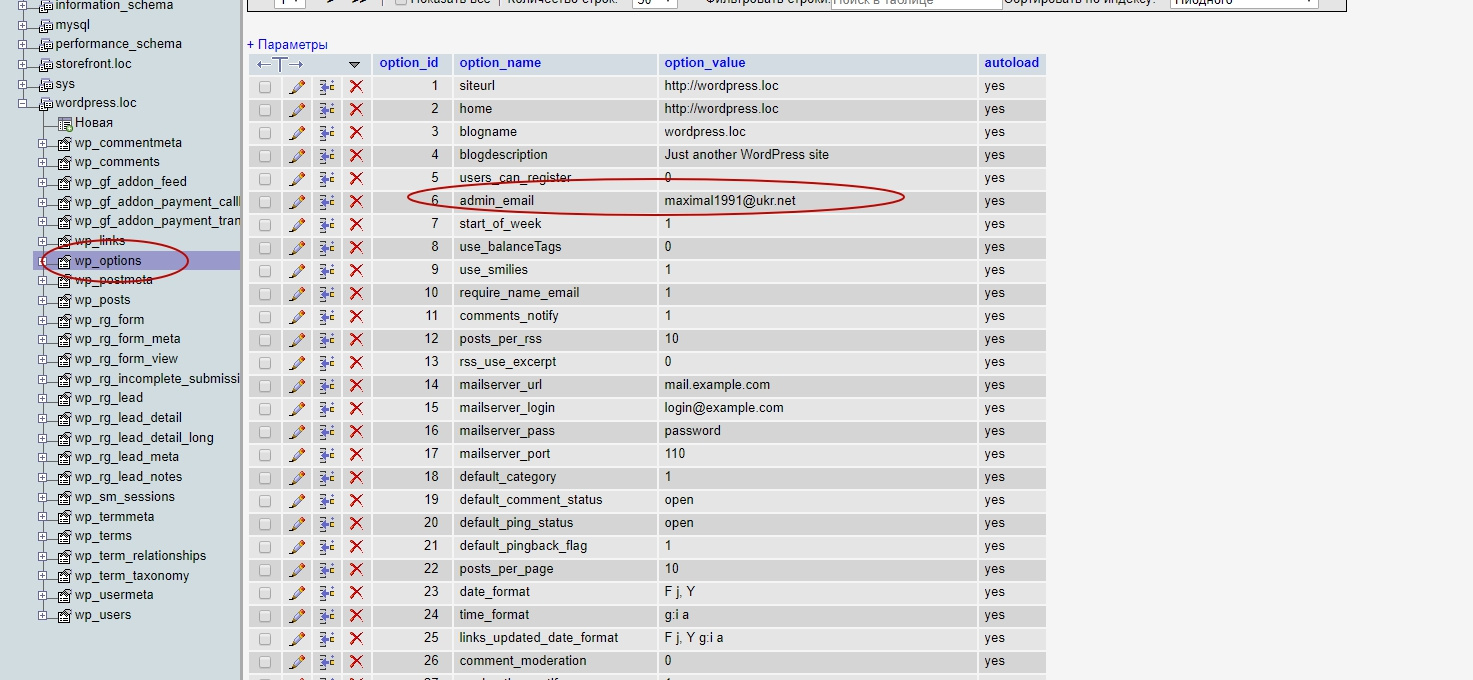
-
Показать ещё
Загружается…
26 янв. 2023, в 10:12
6000 руб./за проект
10 февр. 2023, в 18:25
17000 руб./за проект
10 февр. 2023, в 17:46
40000 руб./за проект
Минуточку внимания
Вы хотите изменить адрес электронной почты администратора WordPress для своего сайта? Хотите знать, как изменить адрес электронной почты администратора в WordPress?
По умолчанию WordPress использует первый адрес электронной почты, который вы указали как администратор сайта. Он также используется как адрес электронной почты первой учетной записи администратора.
В этом руководстве мы покажем вам, как легко изменить адрес электронной почты администратора в WordPress.
Зачем и когда нужно менять адрес электронной почты WordPress?
Обычно начинающие используют свой личный адрес электронной почты, когда Установка WordPress. Некоторые хосты WordPress также имеют автоматические установщики, которые автоматически используют адрес электронной почты вашей учетной записи веб-хостинга во время установки.
Затем этот адрес электронной почты используется WordPress в качестве адреса электронной почты веб-сайта, а также в качестве учетной записи первого администратора.
Адрес электронной почты вашего веб-сайта используется WordPress для отправки важных уведомлений по электронной почте. Например, при создании новой учетной записи пользователя устанавливается автоматическое обновление и уведомления о модерации комментариев.
Откройте для себя Премиальные плагины 5 для WordPress для создания персонализированных электронных писем
Адрес электронной почты администратора используется для восстановления утерянного пароля и уведомлений об их учетной записи.
Большинство владельцев веб-сайтов быстро понимают, что они хотят использовать рабочий адрес электронной почты вместо обычных бесплатных учетных записей электронной почты. Они также могут захотеть использовать другой адрес электронной почты для администрирования веб-сайта и администратора.
Откройте для себя Как захватить адреса электронной почты с помощью MailOptin
Тем не менее, давайте посмотрим, как легко изменить адрес электронной почты WordPress.
Способ 1. Как изменить адрес электронной почты администратора в WordPress
Этот способ более простой и рекомендуется новичкам. В большинстве случаев вы будете использовать этот метод для изменения адреса электронной почты вашего веб-сайта WordPress, а также адреса электронной почты вашей учетной записи WordPress.
Чтобы изменить адрес электронной почты веб-сайта WordPress, перейдите в Настройки »Общие и измените » Адрес электронной почты .
Не забудьте сохранить свои изменения.
WordPress теперь будет отправлять важные электронные письма, связанные с администратором, на этот новый адрес электронной почты.
Затем, если вы хотите изменить адрес электронной почты администратора, вам необходимо посетить страницу Пользователи »Все пользователи и нажмите на ссылку Модификатор »Находится под идентификатором администратора, который нужно изменить.
Откроется страница редактирования профиля для этого учетная запись пользователя специфический. Все, что вам нужно сделать, это прокрутить вниз до опции электронной почты и затем отредактировать ее.
Не забудьте нажать на кнопку «Обновить профильЧтобы сохранить ваши изменения.
Если вы в настоящее время вошли в учетную запись пользователя, которую меняете, WordPress отправляет уведомление по электронной почте на новый адрес. Поэтому вы должны щелкнуть ссылку в электронном письме, чтобы подтвердить изменение своего адреса электронной почты.
Способ 2. Как изменить адрес электронной почты администратора из phpMyAdmin
В этом методе мы покажем вам, как изменить эти два адреса электронной почты с помощью phpMyAdmin. Этот метод следует использовать только тогда, когда вы не можете получить доступ к админке WordPress.
Откройте для себя Как добавить администратора с помощью FTP на WordPress
Прежде всего, вам необходимо посетить панель управления cPanel в своей учетной записи веб-хостинга. В разделе базы данных необходимо нажать на значок PHPMYADMIN.
Ремарка : В зависимости от вашего веб-хостинга ваша панель управления cPanel может немного отличаться от скриншота выше. Мы используем Bluehost, это скриншот нашей панели управления.
Это запустит приложение phpMyAdmin. Это инструмент управления базой данных, который мы будем использовать для прямого изменения адреса электронной почты администратора WordPress.
Вы также можете изменить свою тему WordPress с phpMyAdmin
В окне phpMyAdmin вы увидите свою базу данных в левом столбце. Нажав на нее, вы увидите все таблицы внутри. Вам нужно найти стол _options и щелкните, чтобы открыть его.
Он покажет вам строки данных в таблице параметров. Вы должны нажать на кнопку « Модификатор Рядом со строкой, где «option_name» admin_email«.
phpMyAdmin теперь откроет строку в форме, в которой вы можете просто перейти и изменить адрес электронной почты своего веб-сайта.
Не забудьте нажать на значок «Go‘чтобы сохранить изменения.
Вы успешно обновили адрес электронной почты для уведомлений по электронной почте.
Давайте продолжим и изменим адрес электронной почты для учетной записи администратора.
Откройте для себя тоже Как дублировать базу данных WordPress с помощью phpMyAdmin
Нажмите, чтобы открыть стол _users в окне phpMyAdmin. Затем нажмите кнопку редактирования рядом со строкой, в которой логин пользователя соответствует пользователю, которого вы хотите изменить.
phpMyAdmin откроет пользовательскую строку в форме. Вы можете ввести новый адрес электронной почты в поле user_email.
Откройте для себя Как иметь адрес электронной почты с вашим WordPress хостинг
Не забудьте нажать на значок «Go‘чтобы сохранить изменения.
помощь
Иногда уведомления WordPress электронная почта может никогда не попасть в ваш почтовый ящик. Это распространенная проблема, из-за которой вы не сможете получать сообщения о сбросе пароля или подтверждения пользователя.
Если вы не можете получать уведомления по электронной почте от WordPress, ознакомьтесь с нашим руководством о том, как исправить проблемы с отправкой электронной почты WordPress.
Откройте для себя также некоторые темы и премиальные плагины WordPress
Вы можете использовать другие WordPress плагины чтобы придать современный вид и оптимизировать обработку вашего блога или веб-сайта.
Мы предлагаем вам несколько премиальных плагинов WordPress, которые помогут вам сделать это.
1. Отзывчивые диаграммы
Адаптивные диаграммы — это Плагин WordPress который позволяет легко создавать анимированные диаграммы в своем блоге или на веб-сайте.
Его основные функции: 7 типов анимированных диаграмм, несколько диаграмм на одной странице, полностью настраиваемые диаграммы и всплывающие подсказки, несколько наборов данных для гистограмм и линейных диаграмм, импорт данных из файлов формата CSV, адаптивный макет и другие.
Скачать | Демо | веб-хостинг
2. Безопасность Ninja PRO
Security Ninja PRO — еще один Плагин WordPress премиум, который поможет вам улучшить безопасность вашего сайта. Он предлагает множество опций и функций, которые позволят вам контролировать каждый аспект безопасности вашего сайта.
Его функции: доступно более 40 тестов безопасности, полное сканирование вашего веб-сайта для обнаружения всех уязвимостей и недостатков безопасности, интеграция сканера вредоносных программ, резервное копирование действий вашего веб-сайта, планирование различных сканирований и многое другое
Скачать | Демо | веб-хостинг
3. Аккордеон категории WooCommerce
WooCommerce Аккордеон категорий — это плагин WordPress, который позволяет вам перечислять категории и подкатегории продуктов. WooCommerce в качающемся аккордеоне с возможностью расширения/группировки.
Вы можете использовать этот плагин WordPress в качестве виджета или короткий код на вашем сайте. Позволяет выделить родительскую категорию и текущую подкатегорию продукта.
Скачать | Демо | веб-хостинг
Рекомендуемые ресурсы
Узнайте о других рекомендуемых ресурсах, которые помогут вам создать и управлять своим сайтом.
- Как освоить визуальный редактор WordPress
- Как пользоваться FTP на Windows, 10
- Как добавить изображение в фоновом режиме на WordPress
- Плагины 8 WordPress для защиты вашего сайта паролем
Заключение
Вуаля! Вот именно для этого урока. Мы надеемся, что последнее позволит вам изменить адрес электронной почты администратора в WordPress.
Расскажите нам, что вы думаете об этом уроке и не стесняйтесь поделиться с друзьями в ваших любимых социальных сетях.
Однако вы также сможете ознакомиться с нашими Ressources, если вам нужно больше элементов для реализации ваших проектов создания интернет-сайтов, обратитесь к нашему руководству по Создание блога на WordPress.
…
19.01.2018
Здравствуйте.
WordPress обладает возможностью отправки электронной почты, в частности оповещений о очередном оставленном на сайте комментарии, регистрации нового пользователя и так далее.
Вот только по умолчанию письмо отправляется от имени WordPress и электронной почтой вида wordpress@<ваш домен>. Данная особенность может смутить некоторых пользователей, т.к. не всем может быть понятно, что за некий пользователь с именем WordPress шлёт письма.
Более информативным было бы использовать в поле От: название вашего сайта, а адрес электронной почты наиболее оптимально было бы установить no-reply@<ваш домен> – данный адрес обычно устанавливается для служб рассылок, автоматизированных сервисов и т.п. Т.е. префикс no-reply свидетельствует о том, что письмо с данного адреса было сформировано автоматически и писать на него для ответа не нужно.
С вводной частью мы закончили, теперь переходим к практической стороне дела, в которой будет приведено конкретное решение, которое позволит вам сменить озвученные выше данные.
Меняем Имя и Электронный ящик, с которого осуществляется отправка писем на WordPress сайте
Опции, которая бы меняла описанные выше параметры, вы не найдёте в консоли WordPress. Да и плагин искать для столь простой задачи не стоит. Мы решим этот вопрос с помощью короткого кода, который в свою очередь впишем в файл функций используемой темы (т.е. файлов дизайна сайта).
- И так, откройте на редактирование файл functions.php используемой темы ( данный файл находится по пути …wp-contentthemes<папка с темой, имя зависит от того, что за тему вы используете>functions.php ).
- Впишите туда (после тега <?php ) вот этот код:
function custom_mail($email) { return 'no-reply@yoursite.name'; } function custom_name($email){ return 'NameSite'; } add_filter('wp_mail_from', 'custom_mail'); add_filter('wp_mail_from_name', 'custom_name');Только не забудьте поменять имя отправителя с NameSite на желаемое, а также электронный ящик, который в примере прописан как no-reply@yoursite.name.
- Сохраните файл, дабы изменения были применены.
В целях проверки осуществите какое-либо действие, которое подразумевает оправку электронного сообщения с сайта на используемый вами электронный ящик. Если письмо пришло, а в нём указано новое имя и сам электронный адрес, то значит, всё было сделано правильно. Наслаждайтесь.
Пожертвование сайту WPuse.ru (cбор пожертвований осуществляется через сервис «ЮMoney»)
Адрес эл. почты, на который вы регистрируете учётную запись WordPress.com, является её уникальным идентификатором. С его помощью мы можем подтвердить, что блог или учётная запись принадлежит конкретному человеку. Поэтому очень важно вовремя обновлять данные, если меняете адрес.
Указать новый адрес можно в Настройках учётной записи.
Когда введёте новый адрес эл. почты и нажмёте «Сохранить настройки учётной записи», вы получите на него письмо со ссылкой для подтверждения. Нужно перейти по этой ссылке и подтвердить изменение адреса эл. почты в вашей учётной записи.
При обращении в службу поддержки вам понадобится письмо, которое будет отправлено на указанный в учётной записи адрес эл. почты. Так мы сможем подтвердить, что вы действительно являетесь владельцем учётной записи. В противном случае мы не сможем вам помочь.
Публикация запрещена
Согласно требованиям WordPress, с каждой учётной записью пользователя должен быть связан уникальный адрес эл. почты. А значит, несколько учётных записей не могут использовать общий адрес эл. почты.
↑ Содержание ↑
Проблемы с изменением адреса эл. почты
Если вы пытаетесь изменить адрес эл. почты и видите, что он не сохраняется, скорее всего, этот адрес эл. почты уже связан с другой учётной записью WordPress.com. Так как адрес может быть связан только с одной учётной записью WordPress.com, система не позволит указать уже использующийся адрес.
Чтобы решить проблему, можно указать свободный адрес эл. почты или войти в ту учётную запись, где используется желаемый адрес, и изменить его на другой. После того как адрес будет заменён, вы сможете использовать его в другой учётной записи.
Если вы запросили изменение, но не получили письмо с подтверждением, чтобы завершить процесс, а также если ссылка не сработала, то обратитесь в службу поддержки.
↑ Содержание ↑
Политика конфиденциальности
Пожалуйста, внимательно изучите политику конфиденциальности Automattic.com.
Если вы выполнили вход и оставили комментарий в блоге на WordPress.com, владелец блога видит ваш адрес эл. почты. Он отображается точно так же, как в комментариях в вашем блоге.
Если вы не хотите, чтобы кто-то знал ваш адрес, выйдите из системы, прежде чем оставить комментарий. Указать адрес придётся и в этом случае, но вы можете указать любой. Комментировать некоторые блоги могут только авторизованные пользователи. В таком случае использовать этот способ не получится.
Если вы оставили комментарий и заметили, что не вышли из учётной записи, смысла обращаться в службу поддержки нет — это невозможно исправить. Мы ни при каких обстоятельствах не будем редактировать комментарии в блогах наших пользователей по вашему запросу.
Может быть много причин, по которым вы хотите изменить имя пользователя администратора вашей установки WordPress. Особенно, когда вы устанавливаете WordPress с помощью метода установки одним щелчком мыши хостинговой компании (например, установка Softaculous в SiteGround), имя пользователя будет взято из вашей учетной записи хостинга, если вы не заметите и не измените его перед установкой.
Некоторые пользователи могут также указывать такие имена пользователей, как «администратор», «администратор», «модератор» и т. Д. Позже они поймут, что эти имена пользователей очень легко взломать, и захотят изменить их с панели управления. Однако WordPress не позволяет изменять имя пользователя через интерфейс панели управления после установки.
Вот несколько способов изменить имя пользователя WordPress, если вы по какой-либо причине захотите изменить свое имя администратора.
Изменение имени администратора с помощью плагина
Самый простой способ изменить имя пользователя администратора в WordPress — использовать плагин. следить приведенные ниже инструкции по установке плагина и изменению имени пользователя администратора:
- Перейдите в раздел «Плагины> Добавить новый» в панели администратора WordPress.
- Найдите «средство смены имени пользователя» и установите «Смена имени пользователя»Из репозитория плагинов WordPress.
- Этот плагин создаст меню в разделе «Пользователи> Смена имени пользователя» и перейдет в этот раздел.
- Выберите свое текущее имя пользователя из раскрывающегося списка и введите правильное новое имя пользователя.
- Нажмите кнопку «Сохранить изменения».
После успешного изменения имени пользователя вы можете выйти из системы и войти в панель администратора, используя новое имя пользователя. Помните, что пароль администратора останется прежним.
Если при изменении имени пользователя вы по ошибке укажете существующее имя пользователя, плагин покажет вам сообщение об ошибке, как показано ниже. Это позаботится об отсутствии дублирования идентификаторов администраторов.
Изменение имени пользователя в базе данных
Если вы не заинтересованы в использовании плагина, другой вариант — изменить имя пользователя — отредактировать его прямо в вашей базе данных WordPress. Для этого вам необходимо иметь доступ к:
- База данных через phpMyAdmin и
- Доступ к FTP или файловому менеджеру в cPanel вашего хостинга.
Следуйте пошаговым инструкциям ниже, чтобы изменить имя пользователя:
- Войдите в свою учетную запись хостинга и перейдите к опции «Диспетчер файлов» в cPanel.
- Откройте «Диспетчер файлов» и найдите файл «wp-config.php», доступный в корневой установке WordPress.
- Откройте файл «wp-config.php» и запишите имя вашей базы данных. Ознакомьтесь со статьей о том, как просматривать и редактировать файл «wp-config.php» для получения дополнительной информации.
- Откройте «phpMyAdmin» из cPanel.
- Введите свое имя пользователя и пароль для входа в phpMyAdmin.
- На вкладке «Базы данных» щелкните имя базы данных, которое вы записали в файле «wp-config.php».
- Выберите таблицу «* _users» и нажмите «Изменить», как показано на рисунке ниже.
Префикс таблицы «_users» может отличаться в зависимости от данных, которые вы предоставили в процессе установки WordPress. Установка в один клик через хостинговые компании может добавлять дополнительные префиксы, такие как «wp_abcd_users ».
- Идентификатор столбца «user_login» — это имя пользователя администратора WordPress, при необходимости измените его на новое значение.
- Нажмите кнопку «Перейти» внизу, чтобы сохранить изменения.
Каково влияние изменения имени пользователя?
Непонятно, почему изменение имени пользователя не разрешено в панели администратора wordpress.org, в то время как такая же опция включена для пользователей wordpress.com.
Помимо этой проверки, на изменение имени пользователя влияет следующее:
- Идентификатор входа будет вашим новым именем пользователя.
- Связанное имя автора во всех сообщениях и архивах авторов будет изменено на новое имя пользователя.
- Убедитесь, что вы используете уникальное имя пользователя, чтобы избежать использования другого идентификатора администратора. Изменение базы данных не будет проверять дублирование и повлияет на другой идентификатор администратора в среде с несколькими администраторами.
Вы можете просто изменить отображаемое имя без изменения фактического имени для входа в «Пользователь»> «Ваш профиль»> «Отображать имя как для всех».
К счастью, изменить адрес электронной почты администратора WordPress — это простой процесс, который вы можете сделать из панели администратора. Перейдите в раздел своего профиля пользователя и измените адрес электронной почты администратора. WordPress отправит письмо с подтверждением на текущий адрес электронной почты. Вы должны подтвердить изменение адреса электронной почты, чтобы новое письмо вступило в силу после проверки.
Помните, что до тех пор, пока вы не подтвердите свой адрес электронной почты, вы должны входить в систему со своим старым адресом электронной почты. Если у вас нет доступа к текущему адресу электронной почты администратора, вы можете перейти к таблицам «wp_options» и «wp_users», чтобы изменить адрес электронной почты.
Кроме того, вы можете создать другую учетную запись администратора и удалить текущую, войдя в систему через новую учетную запись.
Опубликовано: ADv
Дата 03.12.2016
в рубрике Плагины WP
Комментировать
Появилась необходимость изменить имя и email адрес отправителя для исходящих писем в WordPress? По-умолчанию, WordPress использует ‘WordPress’ в качестве имени отправителя для всех исходящих уведомлений. В этой статье мы покажем вам как изменить дефолтное имя и email адрес отправителя для исходящих писем в WordPress.
Зачем изменять дефолтную информацию об отправителе в WordPress?
Дефолтное имя отправителя в WordPress является ‘WordPress’, что отсылает письма от несуществующего адреса (wordpress@yourdomain.com).
Многие спам-фильтры блокируют такие адреса, расценивая письма с него как спам.
Исходящие email уведомления очень важны, и вам следует использовать свой собственный адрес для их. Это повысит узнаваемость вашего бренда среди пользователей.
Давайте же посмтрим как изменить дефолтное имя и email отправителя для исходящих email-уведомлений в WordPress.
Способ 1: Изменяем имя отправителя по-умолчанию и email с помощью плагина
Для начала вам потребуется установить и активировать плагин CB Change Mail Sender.
После активации вы заметите новое меню под названием CB Mail Sender в админбаре сайта. Клик по нему переместит вас на страницу настроек плагина.
Вам потребуется указать имя и email адрес, который хотите использовать для исходящих писем.
Не забудьте сохранить проделанные изменения.
Вот и все, теперь все ваши уведомления от WordPress будут приходить с указанным в настройках именем и адресом.
Способ 2: Вручную изменяем имя отправителя и email адрес
Этот способ предполагает добавление кода в файлы WordPress.
Код вставляем в файл functions.php вашей темы или в плагин для сайта WordPress:
// Функция для изменения email адреса
function devise_sender_email( $original_email_address ) {
return 'tim.smith@example.com';
}
// Функция для изменения имени отправителя
function devise_sender_name( $original_email_from ) {
return 'Tim Smith';
}
// Цепляем наши функции на фильтры WordPress
add_filter( 'wp_mail_from', 'devise_sender_email' );
add_filter( 'wp_mail_from_name', 'devise_sender_name' );
Этот код просто заменяет дефолтные имя отправителя и email адрес на указанные вами.
Вы можете протестировать код, если добавите нового пользователя, измените пароль, или совершите любое другое действие, на которое WordPress присылает письмо с уведомлением.
Мы надеемся, что эта статья помогла вам научиться изменять имя отправителя и email адрес для исходящих писем в WordPress.
По всем вопросам и отзывам просьба писать в комментарии ниже.
Не забывайте, по возможности, оценивать понравившиеся записи количеством звездочек на ваше усмотрение.
Rating: 5.0/5 (3 votes cast)
Теги: email wordpress плагин уведомления
Об авторе ADv
Занимаюсь разработкой сайтов и магазинов на WordPress. Оказываю платные помощь и консультации.
Skype: advokat_b


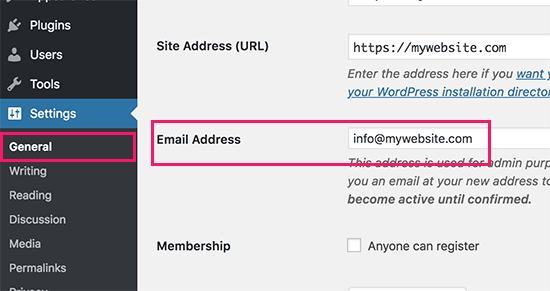
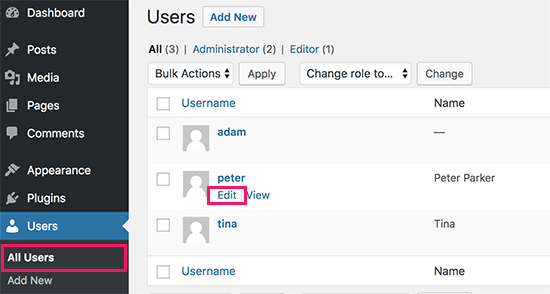
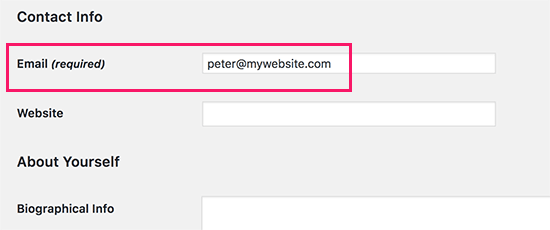
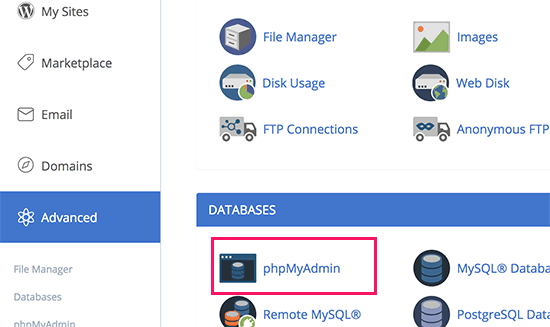
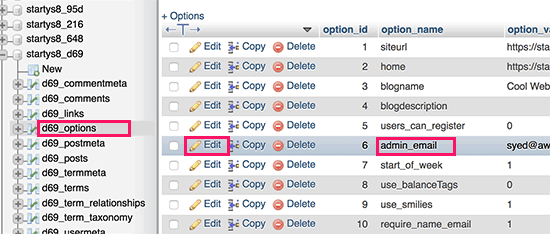
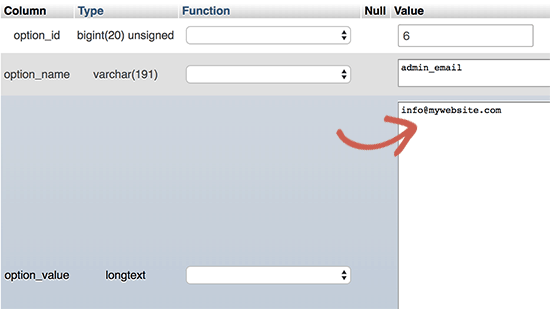
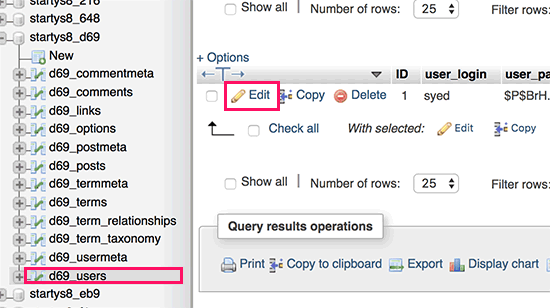

























![wpsendername[1]](https://wpincode.com/wp-content/uploads/2016/09/wpsendername1.jpg)
![mailsender-settings[1]](https://wpincode.com/wp-content/uploads/2016/09/mailsender-settings1.png)